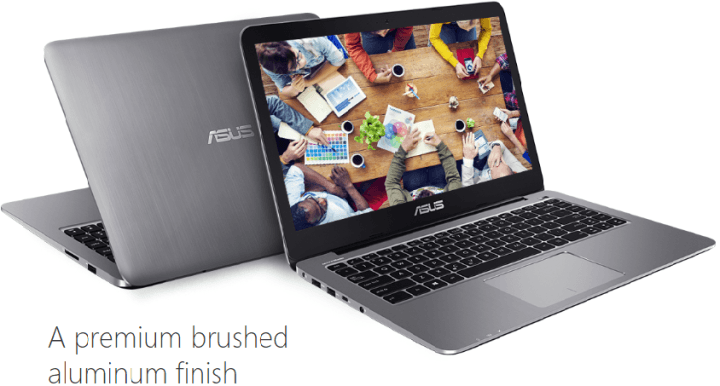समय की बचत करने वाले सॉफ़्टवेयर और हार्डवेयर विशेषज्ञता जो सालाना 200M उपयोगकर्ताओं की मदद करती है। अपने तकनीकी जीवन को उन्नत करने के लिए कैसे-कैसे सलाह, समाचार और युक्तियों के साथ आपका मार्गदर्शन करना।
- 36,000 डीपीआई आरओजी एआईएमपॉइंट सेंसर
- 8000Hz मतदान दर
- बिल्ट-इन प्रोग्रामेबल जॉयस्टिक
- अधिकतम 3 डिवाइस कनेक्ट कर सकते हैं
- जॉयस्टिक केवल 4-दिशात्मक है
- पूलिंग दर अधिकांश शीर्षकों द्वारा समर्थित नहीं है

कीमत जाँचे
यह एक ब्लूटूथ माउस है, और यह 2.4GHz फ्रीक्वेंसी का उपयोग करता है। यह त्रि-मोड कनेक्टिविटी का समर्थन करता है, जिसका अर्थ है कि आप इसे तीन डिवाइस तक कनेक्ट कर सकते हैं।
आप इसके बाईं ओर एक जॉयस्टिक भी पा सकते हैं और आप इसे 4 बटन असाइन कर सकते हैं। डिवाइस बदलने योग्य युक्तियों के साथ आता है, जिससे आप अपनी आवश्यकताओं के लिए सर्वश्रेष्ठ खोज सकते हैं।
बटनों की बात करते हुए, हमें यह उल्लेख करना होगा कि अतिरिक्त सात बटन हैं जिन्हें आप आसानी से प्रोग्राम कर सकते हैं।
यह भी उल्लेखनीय है कि इस मॉडल में पुश-फिट स्विच सॉकेट II है जो आपको आसानी से हॉट-स्वैप स्विच करने की अनुमति देता है।
संवेदनशीलता के लिए, इस मॉडल में 36,000 DPI ROG AimPoint सेंसर और अधिकतम सटीकता के लिए 8000Hz पोलिंग रेट है। डीपीआई के संबंध में, आप इसे केवल अपने माउस को स्क्रॉल करके आसानी से समायोजित कर सकते हैं।
विशेषज्ञ युक्ति:
प्रायोजित
कुछ पीसी मुद्दों से निपटना कठिन होता है, खासकर जब यह दूषित रिपॉजिटरी या लापता विंडोज फाइलों की बात आती है। अगर आपको किसी त्रुटि को ठीक करने में परेशानी हो रही है, तो आपका सिस्टम आंशिक रूप से खराब हो सकता है।
हम रेस्टोरो को स्थापित करने की सलाह देते हैं, एक उपकरण जो आपकी मशीन को स्कैन करेगा और यह पहचान करेगा कि गलती क्या है।
यहाँ क्लिक करें डाउनलोड करने और मरम्मत शुरू करने के लिए।
कुल मिलाकर, ASUS ROG चक्रम एक्स अद्भुत प्रदर्शन प्रदान करता है, और यदि आप गेमिंग माउस की तलाश कर रहे हैं, तो यह मॉडल देखने लायक है।
यदि ऊपर दी गई सलाहों से आपकी समस्या का समाधान नहीं हुआ है, तो आपके पीसी में विंडोज़ की गंभीर समस्याएँ आ सकती हैं। हम अनुशंसा करते हैं इस पीसी मरम्मत उपकरण को डाउनलोड करना (TrustPilot.com पर बढ़िया रेटेड) उन्हें आसानी से संबोधित करने के लिए। स्थापना के बाद, बस क्लिक करें स्कैन शुरू करें बटन और फिर दबाएं सभी की मरम्मत।
© कॉपीराइट विंडोज रिपोर्ट 2023। माइक्रोसॉफ्ट से संबद्ध नहीं है